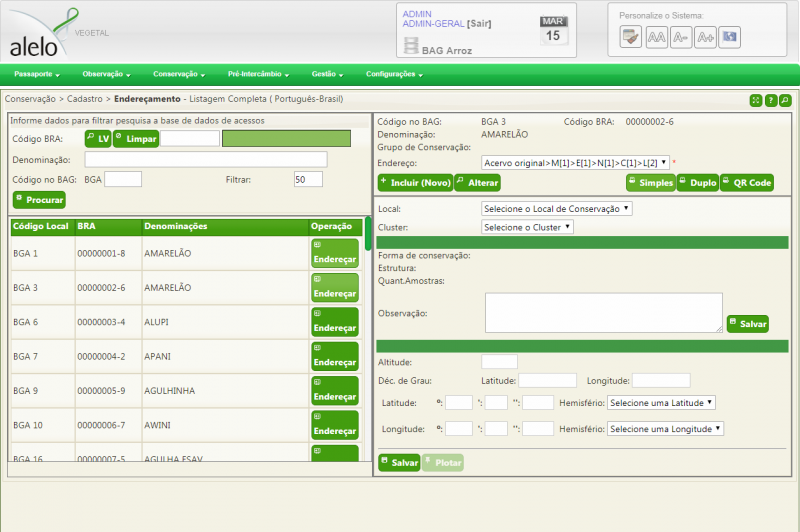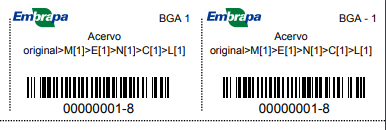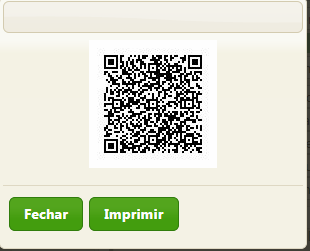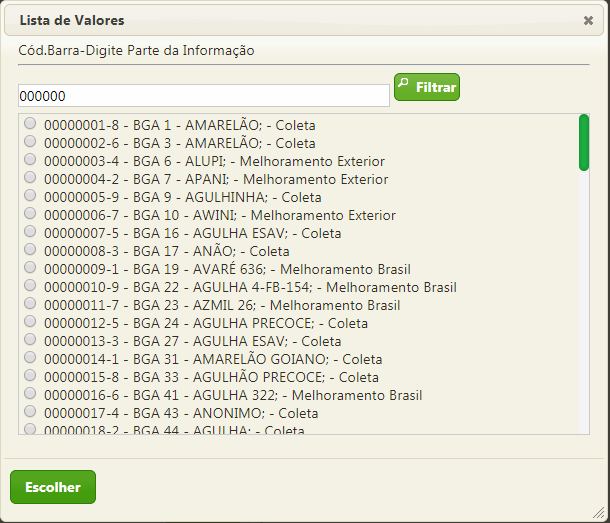Mudanças entre as edições de "AleloVegetal: Cadastro de endereçamento de conservação"
De AleloWiki
| Linha 54: | Linha 54: | ||
#'''Funcionalidade''': ao clicar no botão, o sistema abre formulário para inserção de novo registro de endereço. | #'''Funcionalidade''': ao clicar no botão, o sistema abre formulário para inserção de novo registro de endereço. | ||
| − | [[Arquivo:LvCadastroEnderecamento.png|800px|thumb| | + | [[Arquivo:LvCadastroEnderecamento.png|800px|thumb|rigth|Fonte: Sistema AleloVegetal]] |
===Botão –LV=== | ===Botão –LV=== | ||
Edição das 11h47min de 15 de março de 2018
A Cadastro de endereço do Módulo Conservação apresenta cadastro de endereço das bases de dados de acessos.
A tela de visualização da consulta cadastro de endereço apresenta os seguintes elementos:
Índice
Botão –Procurar
- Objetivo: Retornar base de dados do filtro selecionado
- Funcionalidade: ao clicar, o sistema retorna a lista de base de dados.
Botão –Limpar
- Objetivo: Limpar (apagar filtro selecionado) a caixa de filtro "LV"
- Funcionalidade: ao clicar, o sistema limpar a caixa de filtro.
Campo de texto - Denominação
- Objetivo:
- Funcionalidade:
Campo de texto - Código no BAG
- Objetivo:
- Funcionalidade:
Campo de texto - Filtrar
- Objetivo: Limitar busca a uma determinada quantidade.
- Funcionalidade: Ao colocar um número limita a lista resultante a partir do valor informado
Botão -Endereçar
- Objetivo: Registrar novo endereço para uma base de dados específica.
- Funcionalidade: Quando clicado o sistema gera uma tabela ao lado para novo endereço.
Campo de seleção Endereço
- Objetivo:Selecionar um endereço pré cadastrado.
- Funcionalidade: ao selecionar poderá realizar as ações de imprimir a etiqueta com o código de barras ou alterar as informações deste endereço.
Botão –Alterar
- Objetivo: Alterar as informaç~es do endereço.
- Funcionalidade: ao clicar no botão, o sistema abre formulário para alteração d endereço selecionado.
Botão –Simples-Duplo-QR Code
- Objetivo: Gerar etiqueta com código de barras ou o QR code
- Funcionalidade: ao clicar no botão, O sistema abre o pdf do código de barras para impressão ou abrir uma janela com o QR Code para ser impresso e lido por um aparelho celular.
Botão –Incluir (novo)
- Objetivo: inserir novo registro de endereço;
- Funcionalidade: ao clicar no botão, o sistema abre formulário para inserção de novo registro de endereço.
Botão –LV
- Objetivo: Filtrar o cód BRA da base de dados de acessos.
- Funcionalidade: ao clicar, o sistema abre uma janela para ser realizado o filtro de BAG.
Caixa de texto
- Objetivo: Inserir código BRA a ser pesquisado
- Funcionalidade: Inserir código BRA que deseje filtrar. Caso deseje observar todos disponíveis deixar caixa em branco e clicar no Botão –Filtrar (dependendo da quantidade de Base de dados é passivo de tempo de espera indefinida para filtrar todos).
Botão –Filtrar
- Objetivo: Filtrar nome do BAG a ser consultado
- Funcionalidade: ao clicar, o sistema filtra pelo nome e disponibiliza opções a qual deverá ser selecionado no máximo 1 (uma) para realização do filtro.
Estrutura de visualização
Botão –Escolher
- Objetivo: Selecionar e finalizar a busca dos valores a serem filtrados.
- Funcionalidade: ao clicar, o sistema Seleciona os valores escolhido e o mantem na caixa de filtro.